文章詳情頁
Windows 2000設置鼠標輕松搞定
瀏覽:92日期:2023-08-28 13:23:11
;;;;用戶在使用Windows 2000的過程中,需要經常與桌面、鼠標、任務計劃以及一些輔助工具打交道,另外,在很多情況下用戶經常會需要重新調整系統顯示的時間、日期、數字的格式。對于Windows 2000的外觀、相關設置以及功能的啟用, Windows 2000提供了兩套解決方案。一種是選擇系統提供的默認方案,另一種是用戶可以在各種方案中進行自由組合,以形成自己的個人風格。除了以上兩種方案,用戶還可以完全拋開Windows 2000提供的各種預定義內容,通過創建自定義的方案來配置桌面、鼠標、屏幕背景、光標外觀等內容,而且,用戶自己定義任務計劃可以使系統按照預先設定好的時間自動執行常用的應用程序,從而避免了每次都要手動運行應用程序的缺陷。本章將介紹更改系統顯示的日期和時間的格式、設置鼠標、個性化桌面、任務計劃和輔助工具設置等內容。 ;;;;在現在的計算機應用中,不管是操作系統還是應用程序,幾乎都是基于視窗的用戶界面,即支持鼠標操作。這樣一來,鼠標便成為了廣大用戶使用最頻繁的設備之一。因此,用戶根據自己的個人習慣、性格和喜好來設置鼠標是非常重要的,不但有利于自己的視覺需要,而且還可幫助自己快速地完成工作。基于用戶設置鼠標鍵的需要, Windows 2000提供了方便、快捷的鼠標鍵設置方法,本節將介紹鼠標的具體設置方法。 ;;;;3.1.1 設置鼠標鍵 ;;;;鼠標鍵是指鼠標上的左右按鍵。用戶可通過設置鼠標適合于右手操縱,也可把鼠標設置成適合左手操作,這主要取決于用戶的個人習慣。另外,用戶還可以通過設置來決定鼠標是通過單擊來打開一個項目還是雙擊來打開一個項目。設置鼠標鍵的具體操作步驟如下: ;;;;1. 選擇“開始”|“設置” |“控制面板”命令,打開“控制面板”窗口,雙擊“鼠標”圖標,打開“鼠標屬性”對話框,如圖3 - 1所示。;;;;2. 在“鼠標鍵”選項卡中,用戶可以設置鼠標鍵的使用。在默認情況下,鼠標是按右手使用的習慣來配置按鍵的。如果用戶習慣于左手操作鼠標,可以在“鼠標鍵配置”框中選擇“左手習慣”單選按鈕,鼠標左鍵和右鍵的作用將會交換。 ;;;;3. 在“文件和文件夾”框中,用戶可以設定是通過鼠標單擊來打開一個項目還是通過雙擊來打開項目。 ;;;;4. 在“雙擊速度”框中,用戶可設定系統對鼠標鍵雙擊的反應靈敏程度。如果用戶是一個計算機高手,那么可將滑塊向右拖動,增加鼠標鍵雙擊的反應靈敏程度;對于一個計算機初學者,則應將滑塊向左拖動,減少鼠標鍵雙擊的反應靈敏程度。;;;;5. 鼠標鍵設置完畢,單擊“應用”按鈕,使設置生效。 ;;;;3.1.2 設置鼠標指針 ;;;;設置鼠標指針是指設置鼠標指針的外觀顯示。Windows 2000為廣大用戶提供了許多指針外觀方案,用戶可以通過設置使鼠標指針的外觀能夠滿足自己的視覺喜好。要設置鼠標指針的外觀,可參照下面的具體操作步驟: ;;;;1. 選擇“開始”|“設置”|“控制面板”命令,打開“控制面板”窗口,雙擊“鼠標”圖標,打開“鼠標屬性”對話框 ;;;;2. 在“鼠標屬性”對話框中,選擇“指針”選項卡,如圖3 - 2所示。;;;;3. 從“方案”下拉列表框中選擇一種系統自帶的指針方案,例如,“三維青銅色(系統方案)”,然后在“自定義”列表框中,選中要選擇的指針。;;;;4. 如果用戶不喜歡系統提供的指針方案,可單擊“瀏覽”按鈕,打開“瀏覽”對話框,為當前選定的指針操作方式指定一種新的指針外觀。;;;;5. 如果用戶希望指針帶陰影,請啟用“啟用指針陰影”復選框。 ;;;;6. 如果用戶希望新選擇的指針方案和或系統自帶的方案以自己喜歡的名稱保存,可在“方案”下拉列表框中選擇該指針方案,然后單擊“另存為”按鈕,打開如圖3 - 3所示的“保存方案”對話框,在“將該光標方案另存為”文本框中輸入要保存的新名稱,然后單擊“確定”按鈕關閉對話框。;;;;7. 為了選擇指針方案方便,用戶可將一些不常用的鼠標指針方案刪除。要刪除指針方案,在“方案”下拉列表框中選擇該方案,然后單擊“刪除”按鈕即可。;;;;8. 如果用戶希望使用鼠標設置的系統默認值,可單擊“使用默認值”按鈕。 ;;;;9. 設置完畢,單擊“應用”按鈕,使設置生效。 ;;;;3.1.3 設置鼠標移動方式 ;;;;鼠標的移動方式是指鼠標指針的移動速度和軌跡顯示,它會影響到鼠標移動的靈活程度和鼠標移動時的視覺效果。在默認的情況下,在用戶移動鼠標時鼠標指針以中等速度移動,而且在移動過程中不顯示軌跡。用戶可根據自己的需要調整鼠標的移動速度、顯示軌跡,具 體操作可參照下面的步驟:;;;;1. 選擇“開始” |“設置” |“控制面板”命令,打開“控制面板”窗口,雙擊“鼠標”圖標,打開“鼠標屬性”對話框。 ;;;;2. 在“鼠標屬性”對話框中,選擇“移動”選項卡,如圖3 - 4所示。 ;;;;3. 在“速度”選項區域中,用鼠標拖動滑塊,可調整鼠標指針移動速度的快慢。如果您是一個高級用戶,可適當調快指針移動速度。如果您是一個初級用戶,最好將指針移動速度調慢一些。;;;;4. 在“加速”選項區域中,用戶可調整在鼠標移動加速時指針加速的速度。如果不希望在移動加速時指針加速,可選擇“無”單選按鈕。如果希望在移動加速時指針加速,可根據自己的需要選擇“低”、“中”或者“高”單選按鈕。 ;;;;5. 如果用戶希望鼠標指針在對話框中會自動移動到默認的按鈕上,應啟用“取默認值”選項區域中的“將指針移動到對話框中的默認按鈕”復選框。;;;;6. 設置完畢,單擊“應用”按鈕,使設置生效。 ;;;;3.1.4 設置鼠標常規屬性 ;;;;除了對鼠標進行以上設置外,用戶還應設置鼠標的常規屬性,因為鼠標的常規屬性是決定著鼠標是否能夠正常地使用。要設置鼠標的常規屬性,可參照下面的具體操作步驟:;;;;1. 選擇“開始”|“設置”|“控制面板”命令,打開“控制面板”窗口,雙擊“鼠標”圖標,打開“鼠標屬性”對話框。 ;;;;2. 在“鼠標屬性”對話框中,選擇“硬件”選項卡,如圖3 - 5所示。 ;;;;3. 在“設備”框中,列出了鼠標的硬件名稱、類型及相關屬性。單擊“屬性”按鈕,可打開如圖3 - 6所示的“Microsoft Seriaemouse屬性”對話框對鼠標硬件可進行一些高級的設置。;;;;4. 在“常規”選項卡中,可查看到鼠標的特性和狀態,并可通過“設備用法”下拉列表框來選擇鼠標是啟用還是停用。 ;;;;5. 選擇“驅動程序”選項卡,用戶可更新鼠標的驅動程序,并可卸載鼠標。 ;;;;6. 單擊“確定”按鈕返回到“鼠標屬性”對話框,然后單擊“確定”按鈕完成鼠標設置。
標簽:
Windows系統
排行榜
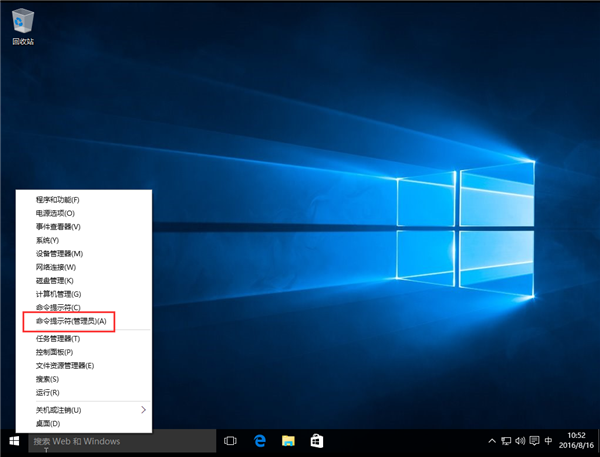
 網公網安備
網公網安備